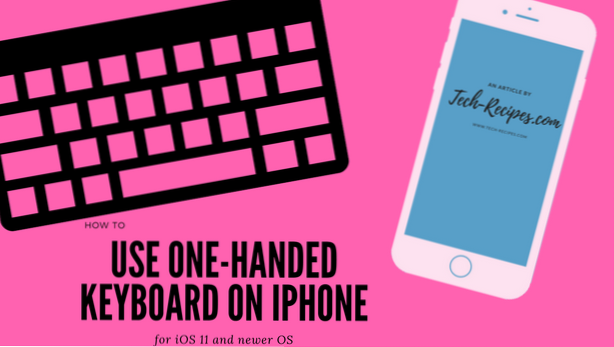
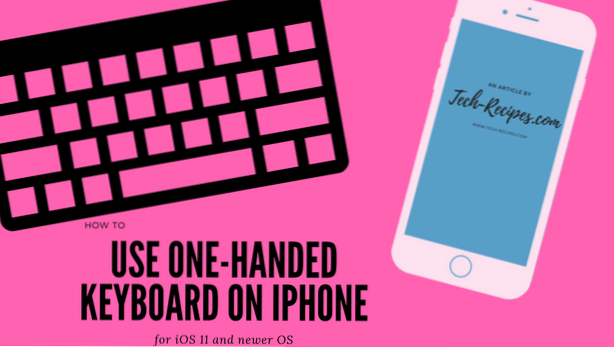
Vous pouvez configurer votre iPhone pour rendre le clavier plus compact, de sorte que vous puissiez composer des messages sans avoir à utiliser vos deux mains. Si votre iPhone ou iPad utilise au moins iOS 11.0, cette fonctionnalité est disponible sur votre appareil. Apprenez à utiliser le clavier à une main sur un iPhone ou un iPad.
L'iPhone 8 a une dimension d'écran de 4,7 pouces tandis que l'iPhone 8 Plus a 5,5 pouces d'écran. Les iPhones 7 et 6 ont les mêmes tailles d'écran. Même s’ils ne sont peut-être pas les téléphones dotés des écrans les plus grands, ils font partie du spectre «à écran plus large», en particulier les variantes Plus. Les grands écrans ont leurs avantages distincts, tels qu'un plus grand espace de visualisation et davantage de données pouvant tenir sur un seul écran. Cependant, les grands écrans ont aussi leurs mauvais côtés. L'un d'entre eux est la difficulté à envoyer des SMS. Apple a initialement abordé le problème via la fonctionnalité d'accessibilité appelée Reachability.
L'accessibilité rend l'écran de votre téléphone plus petit et vous permet d'utiliser facilement votre iPhone avec une seule main. Si vous souhaitez essayer cette fonctionnalité, vous pouvez consulter notre article étape par étape sur l'utilisation de l'iPhone d'une seule main en utilisant l'accessibilité. Le problème avec l'accessibilité est que tout l'affichage devient plus petit, ce qui nuit à l'obtention d'un écran plus grand. Si vous souhaitez composer des messages à l'aide d'une seule main sans déformer l'écran de votre iPhone, le meilleur choix est d'utiliser un clavier à une main sur l'iPhone. Cet article explique comment utiliser le clavier à une main de l'iPhone.
Méthode 1: Basculer vers une seule main directement à partir du clavier
Vous pouvez immédiatement passer à un clavier à une main sur un iPhone tout en composant ou en tapant votre message. Voici comment:
1.Allez sur votre téléphone Accueil écran.
2.Dans l'écran d'accueil, ouvrez une application utilisant un clavier. Pour ce tutoriel, ouvrez messages.
3.Choisissez une conversation ou appuyez sur le bouton Composer un nouveau message icône.
4.Si vous utilisez le clavier iPhone par défaut, maintenez la touche Emoji icône. Si vous utilisez un clavier personnalisé, tapez sur le bouton globe icône. Les deux icônes sont à côté de la touche numérique (123).
5.Tap à gauche icône du clavier pour positionner le clavier à une main vers la gauche. Appuyez sur l'icône du clavier droit pour placer le clavier à une main vers la droite.
6.Vous utilisez maintenant le clavier à une main sur l'iPhone.
Méthode 2: Basculer vers le clavier à une main directement à partir des paramètres
Vous pouvez définir le clavier à une main comme clavier par défaut sur iPhone pour effectuer les opérations suivantes:
1.Allez à votre Réglages menu de l'écran d'accueil de votre iPhone.
2.Dans Paramètres, tapez sur le Général réglages.
3. Faites défiler vers le bas de la page Général et tapez sur Clavier.
4.Dans les options du clavier, tapez sur Clavier à une main.
5.Dans les options du clavier One Handed, sélectionnez soit Gauche ou droite. Le clavier à une main sera positionné en fonction de votre sélection.
6.Ouvrez n'importe quelle application qui utilise l'application clavier pour vérifier que votre clavier est passé d'une main à l'autre.
Comment désactiver le clavier à une main sur iPhone

Pour arrêter d'utiliser le clavier à une main, procédez comme suit:
1.Ouvrez n'importe quelle application utilisant le clavier app.
2.Composer un message alors le clavier à une main apparaîtra.
3. Appuyez sur le icône de flèche gauche ou droite situé en face de votre clavier à une main.
4.Vous pouvez également appuyer longuement sur le bouton Emoji icône et choisissez le clavier au milieu.
5.Vous avez désactivé le clavier à une main sur l'iPhone.
Questions fréquemment posées
Q: Cette fonctionnalité est-elle disponible sur iPhone 6? J'ai suivi votre tutoriel, mais la fonctionnalité semble inexistante sur mon iPhone 6. Comment puis-je avoir le clavier à une main sur mon iPhone?
R: Le clavier à une main est uniquement disponible pour les iPhones sous iOS 11 et les systèmes d'exploitation plus récents. Si votre iPhone 6 est sous iOS 10 ou une version antérieure, mettez à jour votre iPhone avec le dernier iOS disponible.
Q: J'utilise un clavier tiers. La fonctionnalité à une main est-elle disponible?
R: Les claviers tiers les plus populaires ont mis à jour leurs applications pour prendre en charge cette fonctionnalité. Pour activer les claviers non natifs à une main, appuyez sur l'icône du globe et choisissez l'icône du clavier à une main.
Q: Puis-je utiliser l'accessibilité et le clavier à une main en même temps?
R: L'accessibilité rend seulement votre écran plus petit mais n'interfère pas avec la fonction de l'iPhone. Vous pouvez utiliser l'accessibilité et la fonctionnalité de clavier à une main en même temps.
Q: Je préfère composer des messages en mode paysage. J'ai activé le clavier à une main dans les paramètres. Lorsque j'ai tapé sur l'icône emoji, les icônes du clavier à une main ne sont pas disponibles. Cependant, lorsque je passe en portrait, les icônes apparaissent. Pourquoi est-ce que ça se passe?
R: La fonctionnalité de clavier à une main sur iPhone est désactivée en mode paysage. Ceci est dû à la raison évidente pour laquelle le mode paysage doit être utilisé à deux mains. Il n’existe aucun moyen logique pour Apple de positionner un clavier à une main en mode paysage.
Vous venez d'apprendre à utiliser le clavier à une main sur iPhone iOS 11. Des réponses aux questions fréquemment posées ont également été apportées. Si vous avez des questions sur l’une des informations présentées, veuillez nous le faire savoir dans la section commentaires ci-dessous.
Nous avons sélectionné ces articles connexes qui pourraient vous intéresser. Passez en revue la liste et voyez comment ils peuvent vous aider à mieux utiliser votre iPhone.
Comment envoyer des messages avec des effets sur iPhone iOS 10
Comment jouer à des jeux sur Messages pour iPhone iOS 10
Comment mettre à jour le logiciel iOS sur iPhone
Comment supprimer les claviers iPhone
iPhone ou iPad: créer des raccourcis clavier personnalisés
Comment changer le clavier par défaut sur mon iPhone


